كيفية إنشاء موقع ويب لوسائل الإعلام المالية باستخدام WordPress [7 خطوات]
نشرت: 2023-12-08تجربتنا الرقمية اليومية مليئة بالوسائط المختلفة. أصبحت الصور أو مقاطع الفيديو أو الصوت جزءًا لا يتجزأ منه، لذلك يبحث الجميع، بدءًا من مصممي الويب إلى المدونين، باستمرار عن وسائط مخزون عالية الجودة. لهذا السبب، سنوضح لك في هذا البرنامج التعليمي كيفية إنشاء موقع ويب خاص بك لوسائط الأسهم باستخدام WordPress. سنرشدك خلال العملية الكاملة لكيفية إطلاق السوق الخاص بك ونوضح لك كيفية تحقيق الدخل منه بنجاح.
دون أي مزيد من اللغط، دعونا نبدأ!
بضع كلمات عن مواقع وسائط الأسهم
موقع الويب الخاص بوسائط الأسهم عبارة عن منصة عبر الإنترنت حيث يمكن للمبدعين عرض وبيع أصول رقمية متنوعة مثل الصور ومقاطع الفيديو والنماذج ثلاثية الأبعاد والأنسجة وما إلى ذلك. تعمل هذه المنصات كمتجر شامل، مما يمكّن المستخدمين من الحصول على العناصر الرقمية المثالية لأعمالهم المشاريع. أحد الأمثلة المعروفة لمثل هذا الموقع هو Shutterstock.
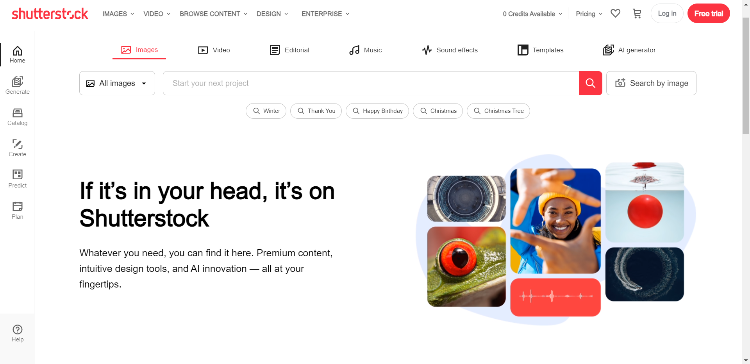
المتطلبات الأساسية لبناء سوق وسائل الإعلام الأسهم
لإنشاء موقع ويب لوسائط الأسهم، ستحتاج إلى المتطلبات الأساسية التالية:
- اسم النطاق – اختر اسم نطاق فريدًا وسهل التذكر.
- خطة الاستضافة – يعد مزود الاستضافة عالي الجودة أمرًا بالغ الأهمية لتحقيق الأداء الأمثل لموقع الويب. يمكنك الاطلاع على نظرة عامة على موفري استضافة WordPress المشهورين؛
- تثبيت WordPress – يقدم معظم موفري خدمات الاستضافة تثبيت WordPress بسيطًا بنقرة واحدة، لذلك يجب أن تكون هذه العملية سهلة للغاية؛
- سمة WordPress للسوق – للحصول على تصميم جذاب وعملي، هناك حاجة إلى سمة WordPress للسوق من الدرجة الأولى. يمكنك التحقق من قائمتنا لأفضل سمات WordPress للتنزيل الرقمي لاتخاذ القرار؛
- Marketplace WordPress Plugin – أخيرًا، تأكد من اختيار مكون WordPress الإضافي الذي يحتوي على جميع ميزات السوق الضرورية.
من أجل هذا البرنامج التعليمي، سنستخدم TaskHive، وهو سمة WordPress للسوق الرقمي الكل في واحد، وHivePress، وهو مكون إضافي مجاني متعدد الأغراض لـ WordPress.
خطوات إنشاء سوق وسائط الأسهم
الآن، دعنا ننتقل إلى الجزء التعليمي من هذه المقالة. باتباع هذه الخطوات، ستتمكن من إنشاء موقع الويب الخاص بوسائط الأسهم في وقت قصير جدًا. هيا بنا. نقطة البداية لدينا هي تثبيت القالب والمكونات الإضافية الموصى بها.
تثبيت TaskHive والمكونات الإضافية الموصى بها
لتثبيت السمة، انتقل إلى المظهر > السمات > إضافة جديد > صفحة تحميل السمة في لوحة تحكم WordPress الخاصة بك لتحميل ملف ZIP الخاص بسمة TaskHive. ثم قم بتثبيته وتفعيله.
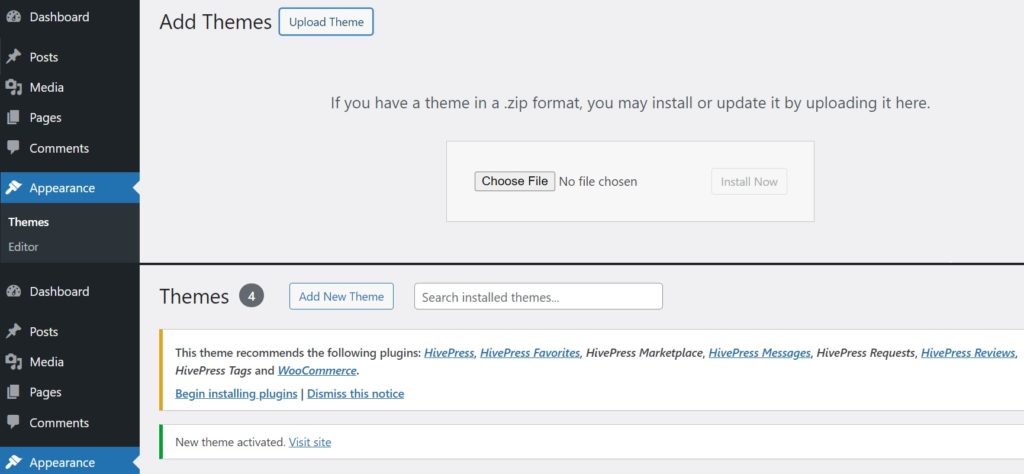
بعد تنشيط السمة، تحتاج إلى تثبيت المكونات الإضافية الموصى بها، بما في ذلك HivePress، الذي سيتعامل مع معظم ميزات موقع الويب، وWooCommerce، الذي سيضيف وظائف التجارة الإلكترونية الضرورية إلى موقعك.
مع كل العناصر الأساسية، يمكننا المضي قدما.
إنشاء فئات الوسائط
الخطوة التالية هي إنشاء فئات قائمة لموقع ويب وسائط الأسهم الخاص بك حتى يتمكن المستخدمون من تصفح القوائم دون عناء. دعونا نضيف بعض الفئات الشائعة مثل الصور ومقاطع الفيديو والرسوم التوضيحية والرسومات والنماذج ثلاثية الأبعاد والأنسجة. للقيام بذلك، توجه إلى قسم القوائم > الفئات . هنا، يمكنك تحديد أسماء الفئات، وتقديم الأوصاف، وتحديد فئة أصل، وتحميل صور الفئات المناسبة. وأخيرا، انقر على زر إضافة فئة .
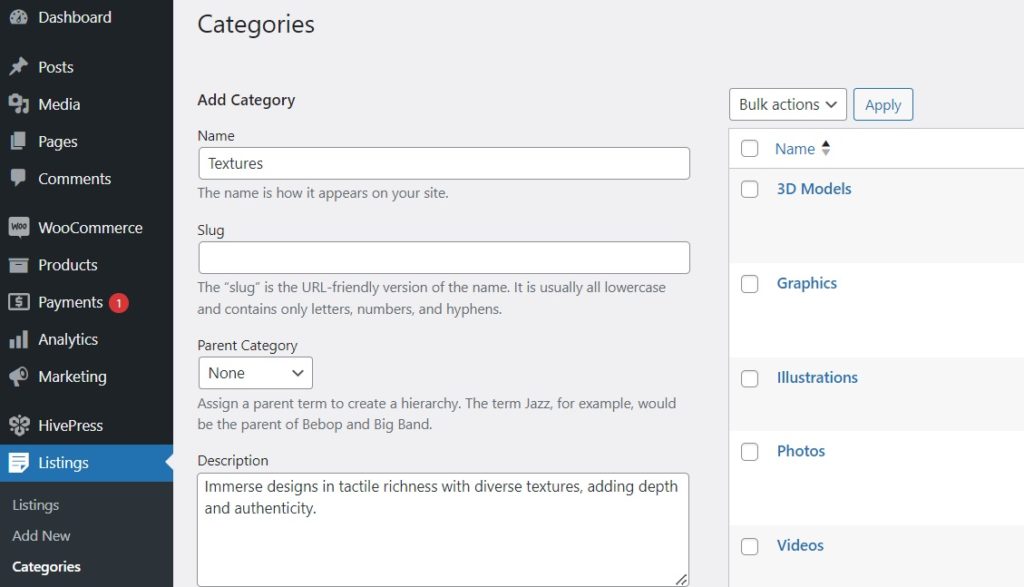
لاحظ أنه يمكنك إضافة أي عدد تريده من الفئات باتباع نفس الخطوات.
إضافة حقول قائمة مخصصة
بعد إضافة الفئات، فإن الخطوة المهمة التالية هي إنشاء حقول قوائم مخصصة، والتي تسمح للمستخدمين بوصف القوائم بمزيد من التفاصيل. نظرًا لأن HivePress لا تحتوي على حقول مشفرة، فيمكنك إنشاء العديد من الحقول المختلفة ومرشحات البحث لموقع الويب الخاص بوسائط الأسهم كما تريد.
لإضافة حقلك المخصص الأول، انتقل إلى قسم القوائم > السمات وانقر على إضافة جديد . لنقم بإنشاء حقل "خيارات الترخيص" كمثال. ابدأ بإدخال اسم وتمكين تحرير الواجهة الأمامية في قسم التحرير . أيضًا، اجعل هذا الحقل مطلوبًا واختر نوع الحقل "مربعات الاختيار".
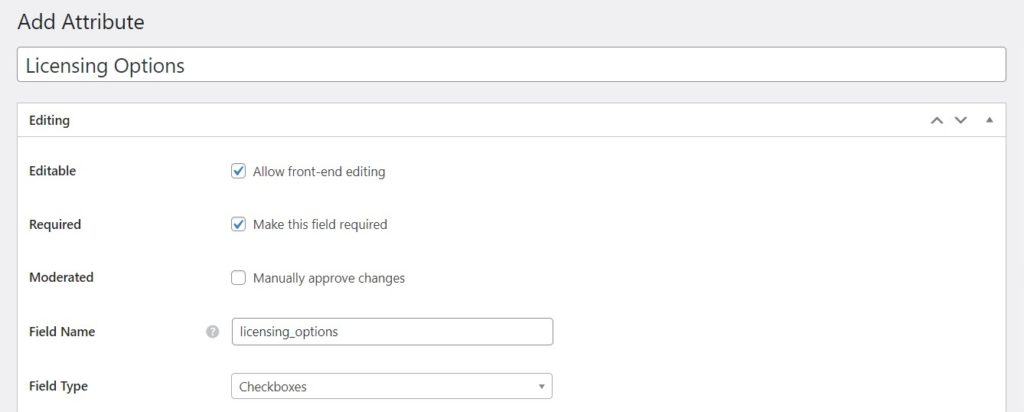
في قسم البحث ، يمكنك ضبط إعدادات البحث في الحقل وتحويل هذا الحقل إلى عامل تصفية بحث حتى يتمكن الأشخاص من تصفية قوائم البيانات وفرزها بناءً على خيارات الترخيص. فلنجعله "قابلاً للتصفية" و"قابلاً للفرز"، واختر نوع حقل البحث "مربعات الاختيار".
تحدد إعدادات العرض كيفية ظهور الحقل على الصفحات. في حالتنا، دعنا نختار الكتلة (الأساسية) والصفحة (الأساسية) ونستخدم تنسيق %label%: %value% . يمكنك اكتشاف جميع الرموز المميزة المتاحة من خلال تلميح أداة رمز علامة الاستفهام.
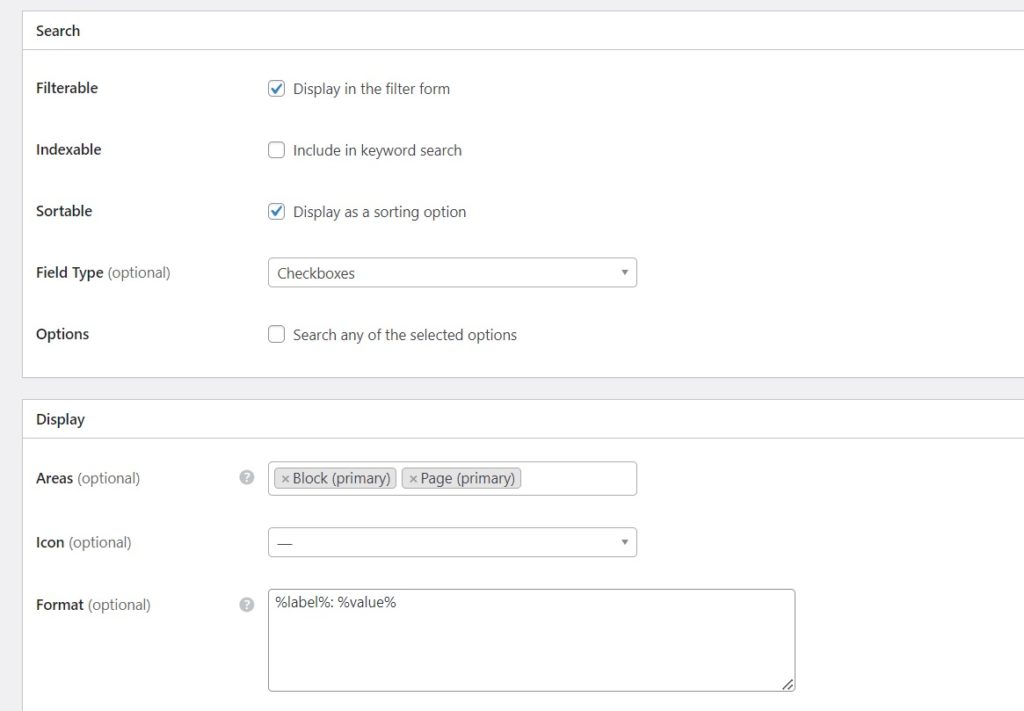
لإنهاء العملية، اضغط على نشر . الآن عليك إضافة خيارات الترخيص المتاحة. للقيام بذلك، انقر على زر تحرير الخيارات . على سبيل المثال، يمكنك إضافة خيارات "خالية من حقوق الملكية" و"ممتدة" و"حصرية".
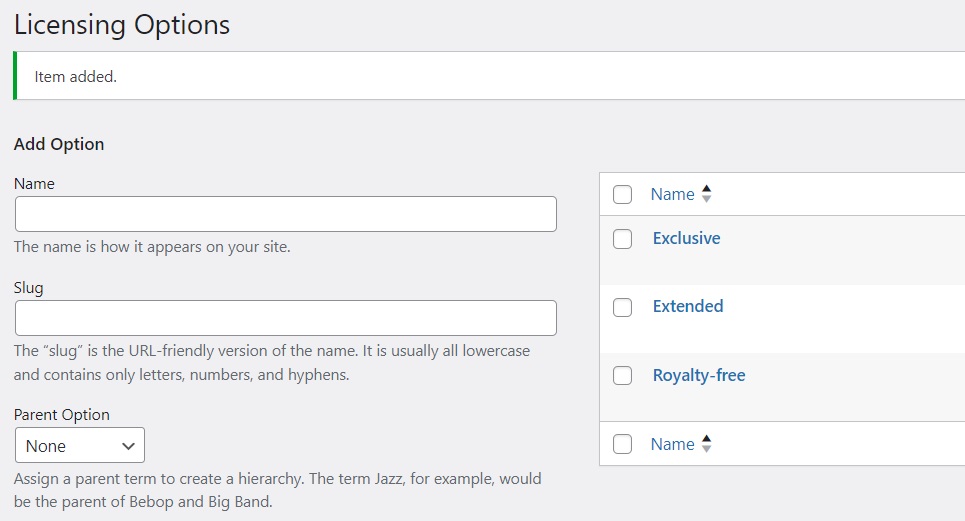
لقد أنشأنا هذا الحقل كمثال، ولكن يمكنك إضافة مجالات متنوعة أخرى اعتمادًا على مكانة موقع الويب الخاص بوسائط الأسهم الخاصة بك.
إضافة حقول ملف تعريف البائع المخصصة
يمكنك أيضًا إضافة حقول إلى ملفات تعريف البائعين إذا كنت ترغب في ذلك - يتيح لك HivePress إنشاء حقول ملفات تعريف البائعين أيضًا. بهذه الطريقة، سيتمكن البائعون من معرفة المزيد من المعلومات عن أنفسهم أثناء التسجيل، بينما سيتمكن المستخدمون من مراجعة هذه المعلومات في الملفات الشخصية للموردين. لإضافة حقل بائع، انتقل إلى WP Dashboard > البائعون > قسم السمات وانقر فوق إضافة جديد . على سبيل المثال، لنقم بإنشاء حقل "المحفظة".
تشبه العملية حقول القائمة، ولكن هنا، سنختار نوع الحقل "مرفق" للسماح لمنشئي المحتوى بتحميل ملفاتهم الشخصية.
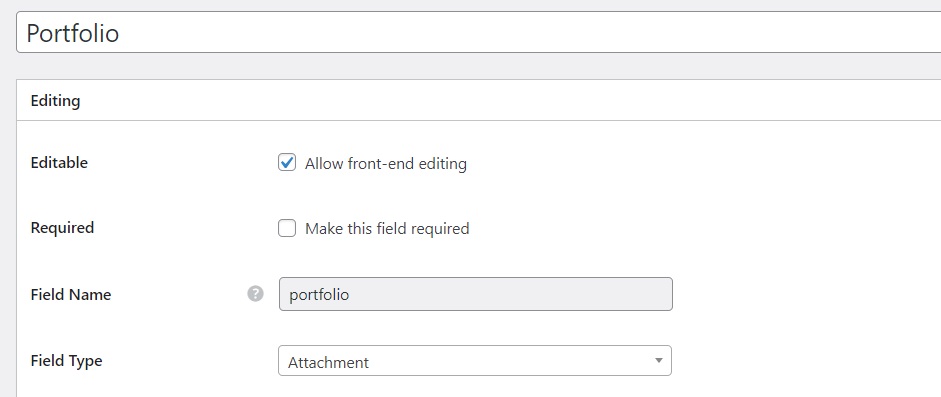
في قسم العرض ، سنستخدم تنسيق العرض هذا: %label%: %value% .
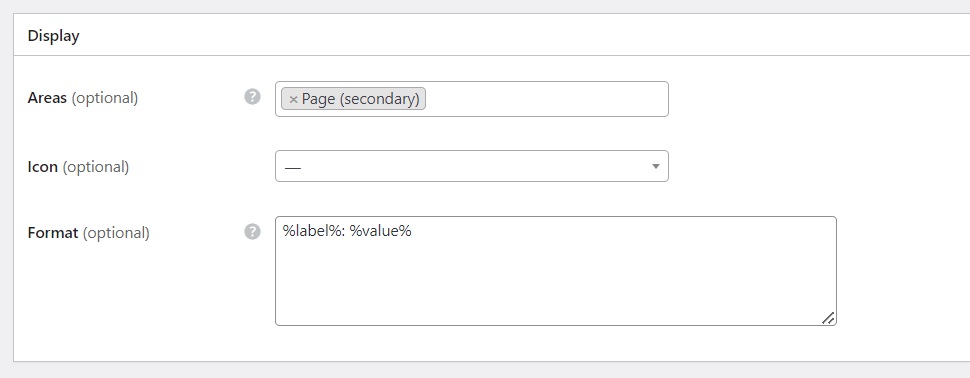
بمجرد الانتهاء، ما عليك سوى النقر على زر النشر . وبالمثل، يمكنك إضافة المزيد من الحقول المخصصة إلى ملفات تعريف الموردين.

إعداد HivePress
الآن، أنت بحاجة لزيارة WP Dashboard > HivePress > قسم الإعدادات والاطلاع على جميع الإعدادات لضمان التشغيل السلس لسوق وسائط الأسهم الخاص بك. أولاً، من المهم السماح للمستخدمين بتنزيل الوسائط المشتراة، ولهذا السبب يجب عليك تمكين هذه الميزة في قسم الإعدادات . للقيام بذلك، قم بتمكين ميزة المرفقات في علامة التبويب " القوائم". بالإضافة إلى ذلك، يمكنك السماح للبائعين بتعيين مستويات التسعير، مما يتيح لهم تقديم حزم مختلفة بأسعار مختلفة، أو إضافات الأسعار، مما يتيح لهم إضافة رسوم إضافية للخدمات الخاصة.
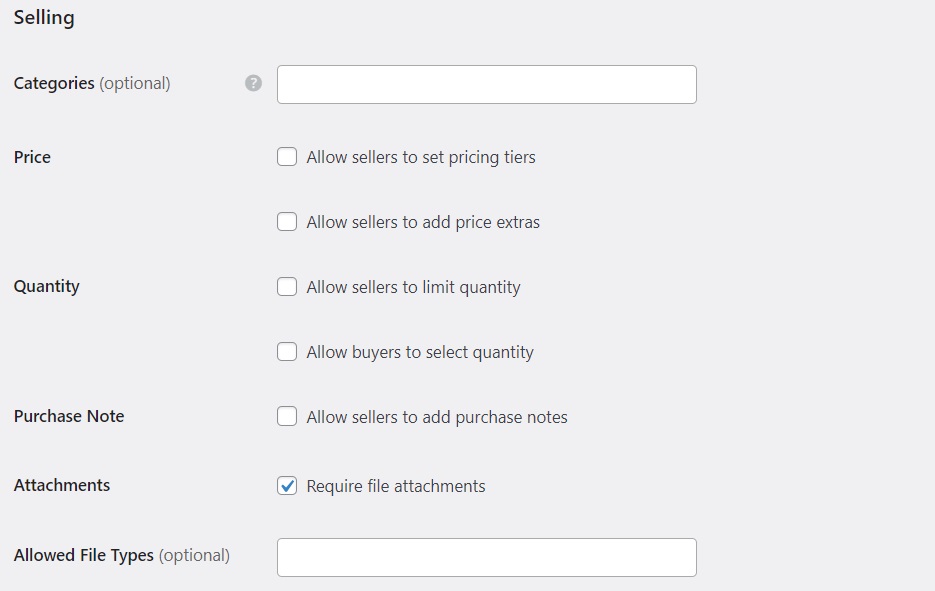
أيضًا، بشكل افتراضي، في HivePress، يجب عليك إضافة قائمة واحدة على الأقل لتصبح بائعًا. ومع ذلك، يمكنك تغيير ذلك من خلال السماح بالتسجيل المباشر للموردين في علامة التبويب "الموردون" . في هذه الحالة، سيتمكن زوار موقع الويب من التسجيل على النظام الأساسي الخاص بك كبائعين دون إضافة قوائم.
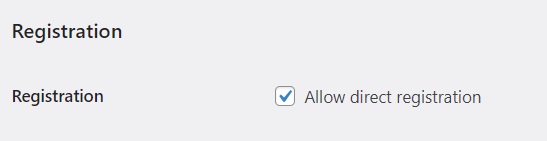
بالإضافة إلى ذلك، إذا كنت تخطط لتحقيق الدخل من النظام الأساسي الخاص بك، فيمكنك تعيين معدلات ورسوم عمولة البيع والشراء في علامتي التبويب "الموردون " و "المستخدمون" . بهذه الطريقة، سيتم تضمين العمولة في كل عملية شراء تتم على موقع الويب الخاص بك. سنتحدث أكثر قليلاً عن تحقيق الدخل لاحقًا في هذه المقالة.
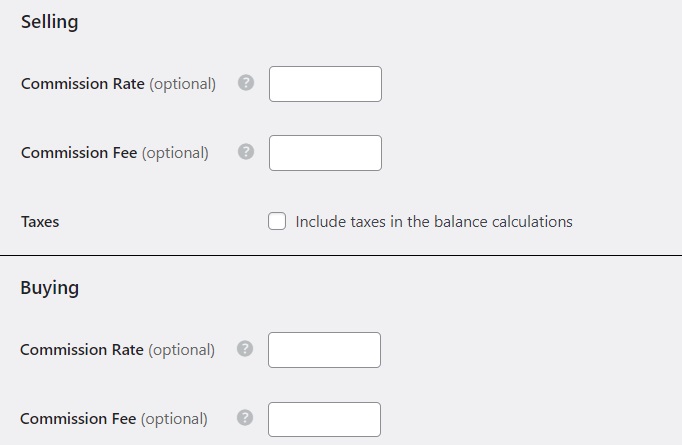
نوصي بمراجعة جميع علامات تبويب الإعدادات الأخرى في WP Dashboard > HivePress > قسم الإعدادات للتأكد من أن موقع ويب وسائط المخزون الخاص بك يعمل بالطريقة التي تريدها.
إنشاء صفحة رئيسية
بعد ذلك، تحتاج إلى إنشاء صفحة رئيسية لسوق وسائط الأسهم الخاص بك، والتي ينبغي أن تسلط الضوء بشكل فعال على نطاق الأصول المتاحة. انتقل إلى لوحة التحكم > الصفحات ، وانقر على إضافة جديد ، واكتب عنوان الصفحة، مثل "الصفحة الرئيسية". بعد ذلك، يمكنك البدء في إضافة كتل التخطيط من خلال النقر على أيقونة علامة الزائد واختيار كتل مختلفة، مثل "نموذج بحث القائمة" أو "الفئات". أيضًا، في العمود الأيمن، يمكنك تخصيص كل كتلة (على سبيل المثال، يمكنك اختيار عدد القوائم المعروضة). بعد إعداد كل شيء، انقر فوق نشر .
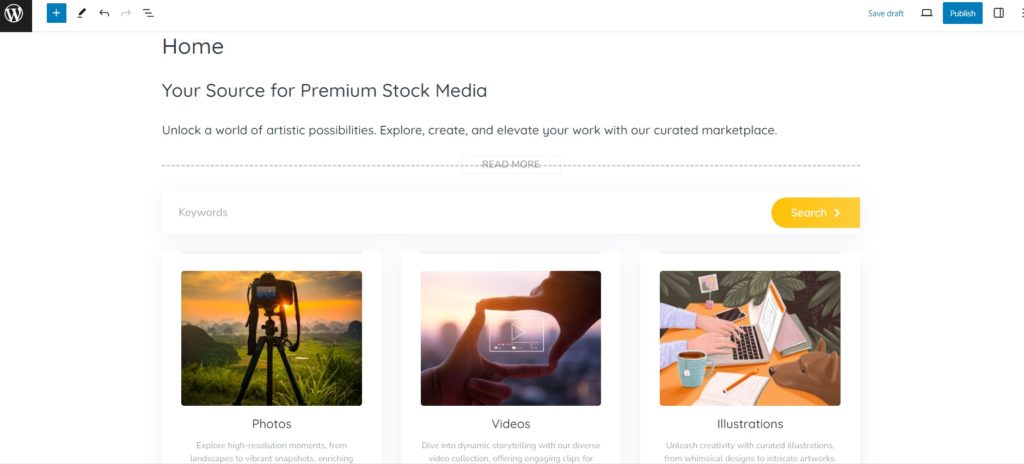
لجعل هذه الصفحة التي تم إنشاؤها حديثًا هي الصفحة الرئيسية لموقع الويب الخاص بك، انتقل إلى WP Dashboard > الإعدادات > القراءة وحدد صفحتك من القائمة المنسدلة.
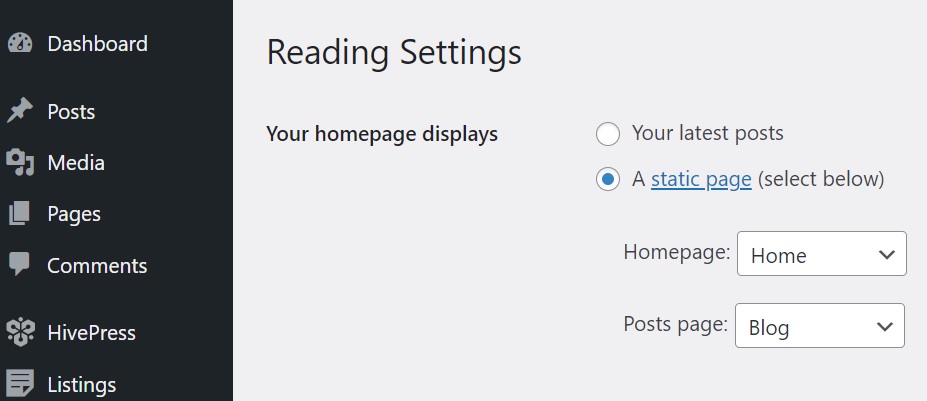
الآن، أصبح لموقع الويب الخاص بك صفحة رئيسية جديدة. ومع ذلك، يجب أن يتمتع كل موقع ويب بمظهر ومظهر فريد، لذلك يتعين عليك تخصيصه حسب رغبتك. لتخصيص أنماط موقع الوسائط الخاص بك، يرجى مراجعة الفيديو أدناه:
إضافة قائمة
أخيرًا، من الضروري التحقق من كيفية عمل سوق الوسائط المالية من وجهة نظر المستخدم. يمكنك، كمسؤول، إضافة قوائم عبر الواجهة الخلفية في قسم القوائم > إضافة جديد . ولكن للحصول على فهم أفضل لكيفية عمل كل شيء للمستخدمين، فلنضيف القائمة الأولى عبر الواجهة الأمامية. قم بزيارة الصفحة الرئيسية لموقع الويب الخاص بك وانقر على زر قائمة الخدمة . في صفحة تقديم الإدراج، عليك ملء كافة الحقول اللازمة، بما في ذلك تلك التي قمت بإضافتها في الخطوات السابقة.
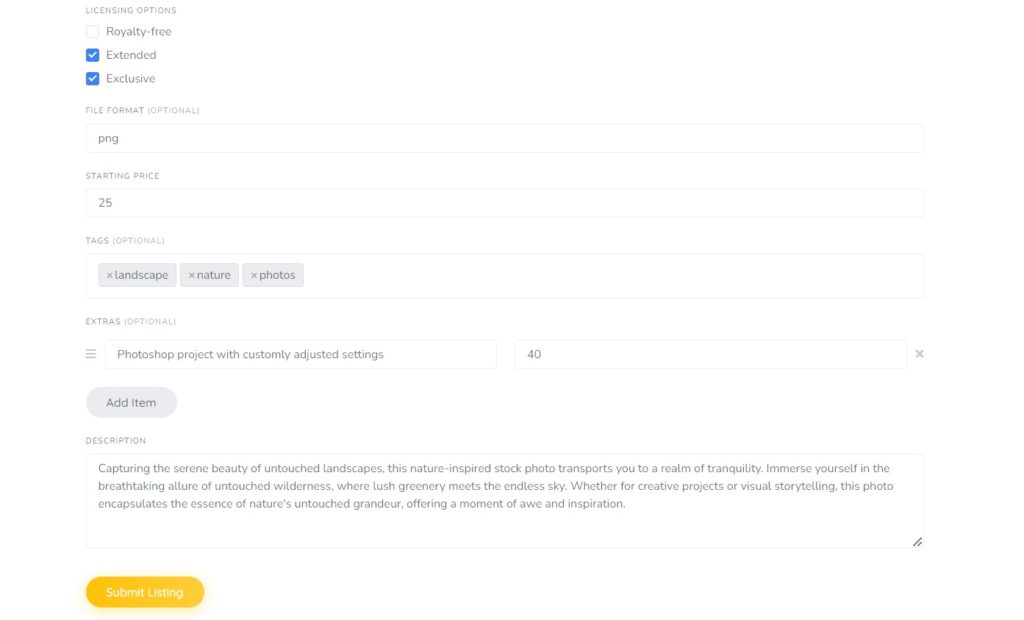
انقر فوق زر إرسال القائمة عند الانتهاء. يرجى ملاحظة أنه في حالة تمكين الإشراف، فإن كل قائمة جديدة تمر عبر عملية مراجعة. كمسؤول، يمكنك الموافقة على القوائم أو رفضها في لوحة تحكم WP > قسم القوائم . بمجرد الموافقة، تصبح القوائم مرئية على الموقع.
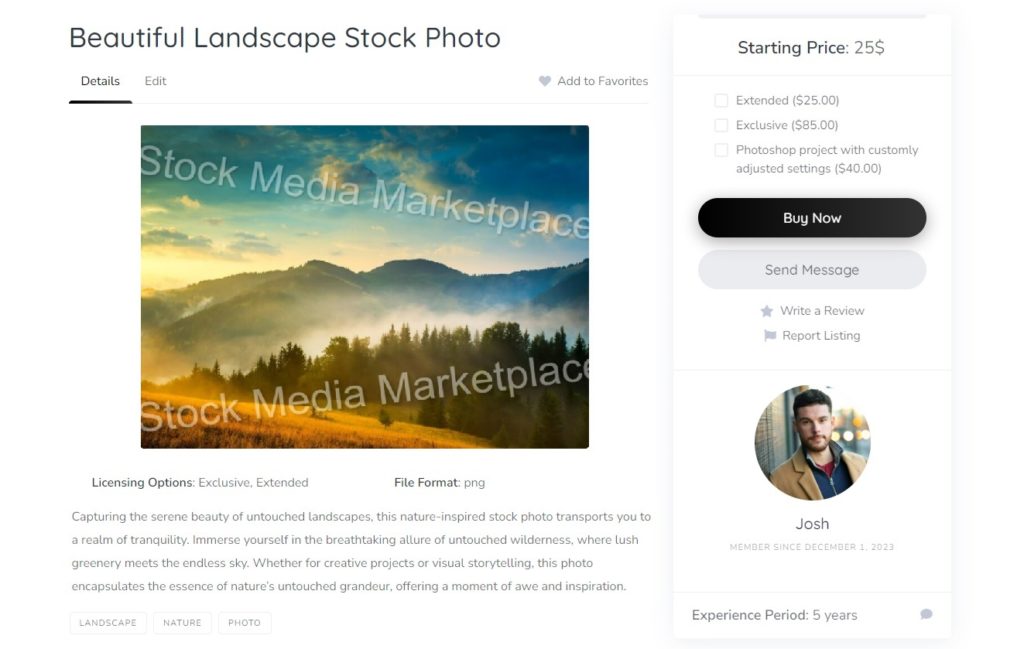
تحقيق الدخل من سوق الوسائط المالية الخاص بك
عندما يبدأ سوق الوسائط المالية الخاص بك في الحصول على عدد كافٍ من الزيارات، تأتي فكرة تحقيق الدخل بشكل طبيعي في المقدمة. فكر في الاستراتيجيات التالية لتوليد الإيرادات من النظام الأساسي الخاص بك:
- فرض العمولات – أحد الأساليب الأكثر وضوحًا هو فرض عمولة على المعاملات الناجحة. يمكنك فرض رسوم على مقدمي الخدمة أو العملاء أو كليهما.
- فرض رسوم على إضافة قوائم – يمكنك أن تقدم للمستخدمين حزم قوائم مختلفة. على سبيل المثال، قد تقدم حزمة مجانية تحتوي على قائمة واحدة، وحزمة مميزة تحتوي على 5 قوائم، وحزمة غير محدودة تزيل جميع القيود.
- فرض رسوم على الترويج للقوائم - يمكنك أيضًا توفير خيار للمستخدمين للترويج لقوائمهم على موقع الويب الخاص بوسائط الأسهم وتحصيل رسوم مقابل ذلك. تحظى القوائم المميزة برؤية أعلى ويتم عرضها في أعلى نتائج البحث، مما يوفر عرضًا متزايدًا للعملاء المحتملين.
يمكنك استخدام كل إستراتيجية على حدة أو استخدام عدة إستراتيجيات في وقت واحد. نوصي أيضًا بمراجعة مقالتنا حول كيفية تحقيق الدخل من سوق الخدمات للحصول على فكرة أفضل عن كيفية كسب المال من خلال موقع الويب الخاص بك.
تغليف
هذا يختتم دليلنا! كما ترون، يمكن أن يكون إنشاء موقع ويب للوسائط المالية باستخدام WordPress أمرًا سهلاً وبدون أي مهارات برمجية. مسلحًا بالأدوات المناسبة مثل HivePress وTaskHive، يتمتع السوق الخاص بك بالقدرة على أن يصبح منصة ناجحة يومًا ما. حظ سعيد!
لا تتردد أيضًا في مراجعة مقالتنا حول الأخطاء الأكثر شيوعًا التي يرتكبها الأشخاص عند بدء موقع ويب جديد باستخدام WordPress.
